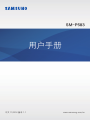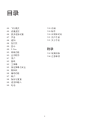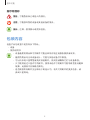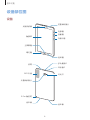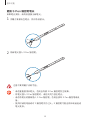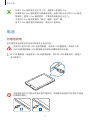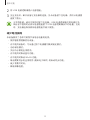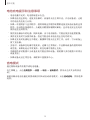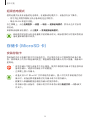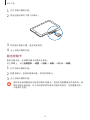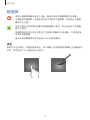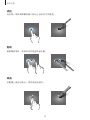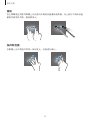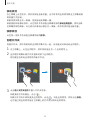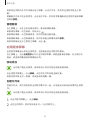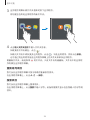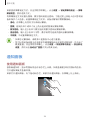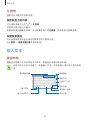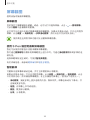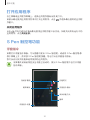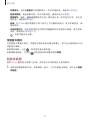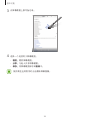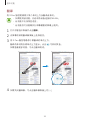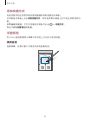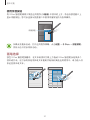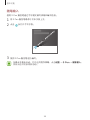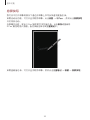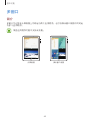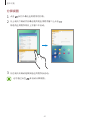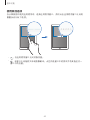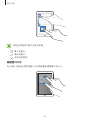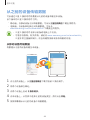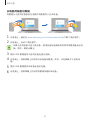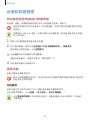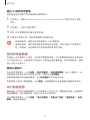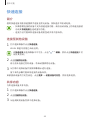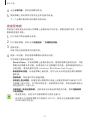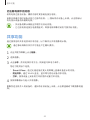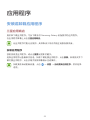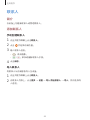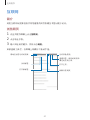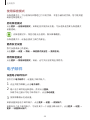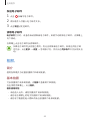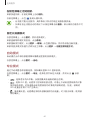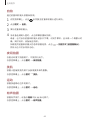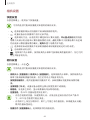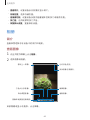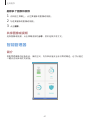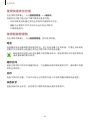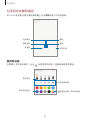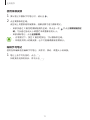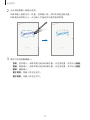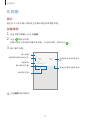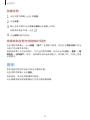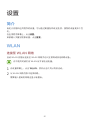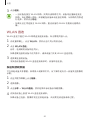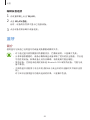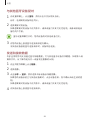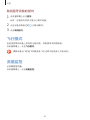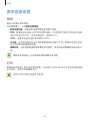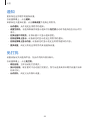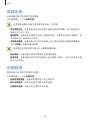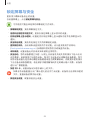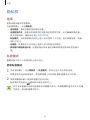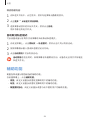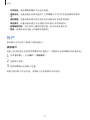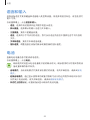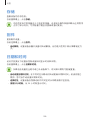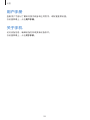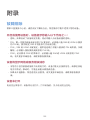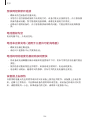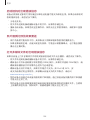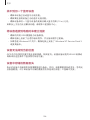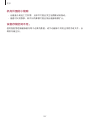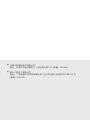4
基本功能
请先阅读说明文件
使用本设备之前,请先阅读本手册,以确保安全和正确使用。
•
说明基于设备的默认设置。
•
CPU 和内存占用率较高的内容 (优质内容) 会影响设备的整体性能。取决于设
备的规格及其所使用的环境,与该内容相关的应用程序可能无法正常工作。
•
对于由三星以外的提供商提供的应用程序所造成的性能问题,三星概不负责。
•
本设备中提供的软件、声源、壁纸、图像及其他媒体被授权为有限使用。将这
些资料引用并使用于商业或其他用途,是违反版权法的行为。对于非法使用媒
体导致的法律问题,用户应负全责。
•
请勿对设备的操作系统进行修改或安装非官方来源的操作系统,避免由此造成
设备故障、数据丢失或软件不兼容等情况发生;违反上述操作规程,将使您的
保修失效。
•
根据地区或型号的不同,某些设备需要通过美国联邦通信委员会 (FCC) 的认
证。如果设备通过了 FCC 认证,则可以查看设备的 FCC ID。要查看 FCC
ID,请点击
应用程序
→
设置
→
关于手机
→
电池信息
。

基本功能
5
指示符图标
警告:可能伤及自己或他人的情况。
注意:可能损坏您的设备或其他设备的情况。
提示:注释、使用提示或附加信息。
包装内容
检查产品包装盒中是否有以下物品:
•
设备
•
使用说明书
•
设备随附的物品和可用配件可能会因所在地区或服务提供商而异。
•
随附的物品专为本设备设计,可能与其他设备并不兼容。
•
可以向本地三星零售商购买其他配件。购买前请确保它们与设备兼容。
•
只可使用经过三星许可的配件。使用未经许可的配件可能导致性能问题和
故障,此情形不在保修范围内。
•
是否提供所有配件完全取决于制造公司。有关可用配件的更多信息,请
参阅三星网站。

基本功能
6
设备部位图
设备
音量键
返回键
存储卡槽
电源键
前置相机镜头
触摸屏
光线传感器
最近键
主屏幕键
耳机插口
GPS 天线
多功能插口
话筒
后置相机镜头
扬声器
闪光灯
扬声器
S Pen 触控笔

基本功能
7
设备和键盘盖包含磁铁。美国心脏协会 (US) 和英国药监局 (UK) 都发布
过警告,磁铁在 15 cm (6 英寸) 的范围内可影响植入式起搏器、心律转变
器、去纤颤器、胰岛素泵或其他电动医疗设备 (统称为“医疗设备”) 的工
作。如果您是上述任一医疗设备的使用者,除非事先咨询过医生,否则请勿
使用该设备以及键盘盖。
请勿在磁场附近存放您的设备和键盘盖。磁条卡,包括信用卡、电话卡、存
折以及登机证,可能因为磁场而损坏。
•
以下情况可能导致连接问题或电量消耗:
–
将金属贴纸贴到设备的天线区域
–
为设备安上金属材料制成的设备保护套
•
建议使用经过三星许可的屏幕保护装置。未经许可的屏幕保护装置可能
导致传感器故障。
•
请勿让触摸屏接触到水。触摸屏在潮湿环境中或接触到水时可能发生故
障。
按键
按键 功能
电源
•
按住以打开或关闭设备。
•
按下以打开或锁定屏幕。
最近
•
点击以打开最近应用程序的列表。
•
点住以启动分屏视图。
主屏幕
•
按下以在屏幕锁定时打开屏幕。
•
按下以返回到主屏幕。
•
按住以启动预设应用程序。
返回
•
点击以返回到上一个屏幕。
音量
•
按下以调整设备音量。

基本功能
8
S Pen 触控笔
S Pen 按钮
S Pen 触控笔笔
尖
镊子
名称 功能
S Pen 触控笔
笔尖
•
使用 S Pen 触控笔在屏幕上书写、绘画或执行触摸操作。
•
将 S Pen 触控笔悬停于屏幕中项目的上方,以访问其他
S Pen 触控笔功能,如浮窗按钮和浮窗预览功能。
S Pen 按钮
•
将 S Pen 触控笔悬停于屏幕上方,并按 S Pen 触控笔按键
以显示浮窗指令功能。
•
按住 S Pen 触控笔按键时,在项目上方拖动 S Pen 触控笔
以选择这些项目。
镊子
•
更换笔尖时,用镊子拔出 S Pen 触控笔笔尖。

基本功能
9
拔出 S Pen 触控笔
从插槽中取出 S Pen 触控笔时,设备会启动
浮窗指令
或显示浮窗指令功能,具体取
决于 S Pen 触控笔拔出选项设置。
如欲更改设置,打开应用程序屏幕,然后点击
设置
→
S Pen
→
拔出选项
。
当您把 S Pen 触控笔插入插槽时,先插入 S Pen 触控笔的笔尖。否则
可导致 S Pen 触控笔被卡住。从插槽中强行拔出 S Pen 触控笔可导致
S Pen 触控笔和您的设备损坏。

基本功能
10
更换 S Pen 触控笔笔尖
如果笔尖变钝,请将其更换为新笔尖。
1
用镊子紧紧夹住笔尖,然后将其拔出。
2
将新笔尖插入 S Pen 触控笔。
注意不要用镊子夹到手指。
•
请勿重复使用旧笔尖。否则会导致 S Pen 触控笔发生故障。
•
将笔尖插入 S Pen 触控笔时,请勿太用力按压笔尖。
•
请勿将笔尖的圆端插入 S Pen 触控笔。否则会损坏 S Pen 触控笔或设
备。
•
使用时请勿弯曲或对 S 触控笔用力过大。S 触控笔可能会损坏或者造成
笔尖变形。

基本功能
11
•
如果 S Pen 触控笔无法正常工作,请联系三星服务中心。
•
如果使用 S Pen 触控笔时与屏幕成锐角,设备可能无法识别 S Pen 触控
笔操作。使用 S Pen 触控笔时,不要弯折或施加过大压力。
•
可使用 S Pen 触控笔操作“最近”键和“返回”键。
•
有关 S Pen 触控笔的详细信息,请访问三星网站。
电池
为电池充电
首次使用电池前或长时间未用后请先为电池充电。
仅使用三星许可的 USB 电源适配器、电池和 USB 数据线。未经许可的
USB 电源适配器或 USB 数据线会导致电池爆炸或损坏设备。
1
将 USB 数据线一端连接到 USB 电源适配器,然后将 USB 数据线另一端插入
多功能插口。
充电器连接不当可能会导致设备严重损坏。因误操作造成的任何损坏不涵盖
在保修范围内。

基本功能
12
2
将 USB 电源适配器插入电源插座。
3
完全充电后,断开设备与充电器的连接。先从设备拔下充电器,然后从电源插
座拔下插头。
为节约能源,请在不使用时拔下充电器。USB 电源适配器不带电源开关,
因此在不使用时必须从电源插座拔下 USB 电源适配器以节约电量。充电
时,充电器应保持紧贴电源插座并易于拔插。
减少电池损耗
本设备提供了各种可助您节省电池电量的选项。
•
使用智能管理器优化设备。
•
在不使用设备时,可以通过按下电源键切换到锁定模式。
•
启动省电模式。
•
关闭不必要的应用程序。
•
在不使用时取消蓝牙功能。
•
在不使用时取消 WLAN 功能。
•
取消需要同步的应用程序 (例如电子邮件) 的自动同步功能。
•
减少背景灯时间。
•
降低屏幕亮度。

基本功能
13
电池充电提示和注意事项
•
电池电量不足时,电池图标显示为空。
•
如果电池完全放电,连接充电器时,设备将无法立即开启。开启设备前,让耗
尽的电池先充电几分钟。
•
如果一次使用多个应用程序、使用网络应用程序或需要连接至其他设备的应用
程序,电池将会快速耗尽。为避免在数据传输期间断电,应在电池完全充电后
使用这些应用程序。
•
使用充电器以外的电源,例如电脑,由于电流较低,可能会使充电速度更慢。
•
虽然在充电时可以使用设备,但这可能会延长电池完全充电的时间。
•
如果在充电时电源电压不稳定,触摸屏可能无法正常工作。此时,可从设备上
拔下充电器。
•
充电时,设备和充电器可能变热。这属于正常情况,不会影响设备的使用寿命
或性能。如果电池比平常更热,则充电器可能停止充电。
•
用潮湿的多功能插口为设备充电可能会损坏设备。彻底擦干多功能插口后再为
设备充电。
•
如果设备无法正常充电,请联系三星服务中心。
省电模式
通过限制设备的功能节省电池电量。
在主屏幕上,点击
应用程序
→
设置
→
电池
→
省电模式
,然后点击开关以将其启
动。
如欲在剩余电池电量达到预设级别时自动启动省电模式,点击
启动省电
,然后选择
选项。

基本功能
14
超级省电模式
使用此模式以延长设备的电池寿命。在超级省电模式中,设备执行以下操作:
•
将可用应用程序限制为仅必备和选定应用程序。
•
取消 WLAN 和蓝牙功能。
在主屏幕上,点击
应用程序
→
设置
→
电池
→
超级省电模式
,然后点击开关以将
其启动。
如欲取消超级省电模式,点击
更多
→
禁用超级省电模式
。
剩余使用时间显示电池电量耗尽前的剩余时间。剩余使用时间可能因您的设
备设置和操作条件而异。
存储卡 (MicroSD 卡)
安装存储卡
您设备的内存卡容量可能不同于其他型号,并且某些内存卡可能和您的设备不兼
容,具体取决于内存卡制造商和类型。要查看您设备的最大内存卡容量,请参阅三
星网站。
•
有些存储卡可能与设备并不完全兼容。使用不兼容的存储卡可能会损坏设
备或存储卡,或损坏存储在卡中的数据。
•
正面朝上插入存储卡。
•
设备支持 FAT 和 exFAT 文件系统的存储卡。插入不同文件系统格式的存
储卡时,设备会要求重新格式化存储卡或不识别存储卡。
•
频繁写入和删除数据会缩短存储卡的使用寿命。
•
将存储卡插入设备时,存储卡的文件目录将出现在
我的文件
→
SD 卡
文
件夹中。

基本功能
15
1
打开存储卡槽的外盖。
2
将金色触点面向下插入存储卡。
3
将存储卡推进卡槽,直至锁定到位。
4
合上存储卡槽的外盖。
取出存储卡
取出存储卡前,先卸载存储卡以便安全取出。
在主屏幕上,点击
应用程序
→
设置
→
存储
→
详情
→
SD 卡
→
卸载
。
1
打开存储卡槽的外盖。
2
轻推存储卡,直到其脱离设备,然后将其取出。
3
合上存储卡槽的外盖。
请勿在设备传输或访问信息时取出存储卡。否则会导致数据丢失或损坏,或
损坏存储卡或设备。对于误用损坏的存储卡所造成的损失,包括数据丢失,
三星概不负责。

基本功能
16
格式化存储卡
在电脑上格式化的存储卡可能与设备并不兼容。请在设备上格式化存储卡。
在主屏幕上,点击
应用程序
→
设置
→
存储
→
详情
→
SD 卡
→
格式化
→
格式
化
。
格式化存储卡前,记住要将存储卡中存储的所有重要数据进行备份。制造商
保修服务不包括因用户操作而导致的数据丢失。
打开或关闭设备
按住电源键几秒钟以打开设备。
首次打开设备时或执行数据重置后,按照屏幕提示以设置设备。
如欲关闭设备,按住电源键,然后点击
关机
。
在限制使用无线设备的区域 (例如飞机上和医院里),请遵守所有张贴的警告
和授权人员的指示。
重新启动设备
当操作应用程序无响应时,同时按住电源键和下音量键超过 7 秒以重启。
下音量键
电源键

基本功能
17
触摸屏
•
请勿让触摸屏接触其他电子设备。静电放电会导致触摸屏发生故障。
•
为避免损坏触摸屏,请勿使用任何尖利物体点触屏幕,或在指尖点触屏
幕时用力过猛。
•
设备可能无法识别靠近屏幕边缘的触摸输入操作,因为这部分不在触摸
输入区域内。
•
使触摸屏待机过长时间可能会产生残像 (屏幕老化) 或重像。不使用设备
时请关闭触摸屏。
•
建议在使用触摸屏时用手指或 S Pen 触控笔操作。
点击
如欲打开应用程序、选择功能表项目、按下屏幕上的按键或使用屏幕上的键盘输入
字符,用手指或 S Pen 触控笔点击即可。

基本功能
18
点住
点击某一项目或屏幕持续 2 秒以上以访问可用选项。
拖动
如欲移动项目,将其点住并拖至目标位置。
双击
在图像上双击以放大。再次双击以返回。

基本功能
19
滑动
在主屏幕或应用程序屏幕上向左或向右滑动以查看其他面板。向上或向下滑动以查
看网页或项目列表,例如联系人。
张开和合拢
在图像上分开两指可将某一部分放大。合拢进行缩小。

基本功能
20
主屏幕
主屏幕
主屏幕是用于访问所有设备功能的起点。此处显示小组件、应用程序快捷方式等。
如欲查看其他面板,向左或向右滑动,或点击屏幕底部的屏幕指示符之一。
小组件
应用程序
屏幕指示符
收藏应用程序
应用程序屏幕图标
新闻屏幕指示符。查看各
类别下的最新文章。
ページが読み込まれています...
ページが読み込まれています...
ページが読み込まれています...
ページが読み込まれています...
ページが読み込まれています...
ページが読み込まれています...
ページが読み込まれています...
ページが読み込まれています...
ページが読み込まれています...
ページが読み込まれています...
ページが読み込まれています...
ページが読み込まれています...
ページが読み込まれています...
ページが読み込まれています...
ページが読み込まれています...
ページが読み込まれています...
ページが読み込まれています...
ページが読み込まれています...
ページが読み込まれています...
ページが読み込まれています...
ページが読み込まれています...
ページが読み込まれています...
ページが読み込まれています...
ページが読み込まれています...
ページが読み込まれています...
ページが読み込まれています...
ページが読み込まれています...
ページが読み込まれています...
ページが読み込まれています...
ページが読み込まれています...
ページが読み込まれています...
ページが読み込まれています...
ページが読み込まれています...
ページが読み込まれています...
ページが読み込まれています...
ページが読み込まれています...
ページが読み込まれています...
ページが読み込まれています...
ページが読み込まれています...
ページが読み込まれています...
ページが読み込まれています...
ページが読み込まれています...
ページが読み込まれています...
ページが読み込まれています...
ページが読み込まれています...
ページが読み込まれています...
ページが読み込まれています...
ページが読み込まれています...
ページが読み込まれています...
ページが読み込まれています...
ページが読み込まれています...
ページが読み込まれています...
ページが読み込まれています...
ページが読み込まれています...
ページが読み込まれています...
ページが読み込まれています...
ページが読み込まれています...
ページが読み込まれています...
ページが読み込まれています...
ページが読み込まれています...
ページが読み込まれています...
ページが読み込まれています...
ページが読み込まれています...
ページが読み込まれています...
ページが読み込まれています...
ページが読み込まれています...
ページが読み込まれています...
ページが読み込まれています...
ページが読み込まれています...
ページが読み込まれています...
ページが読み込まれています...
ページが読み込まれています...
ページが読み込まれています...
ページが読み込まれています...
ページが読み込まれています...
ページが読み込まれています...
ページが読み込まれています...
ページが読み込まれています...
ページが読み込まれています...
ページが読み込まれています...
ページが読み込まれています...
ページが読み込まれています...
ページが読み込まれています...
ページが読み込まれています...
ページが読み込まれています...
ページが読み込まれています...
ページが読み込まれています...
ページが読み込まれています...
ページが読み込まれています...
ページが読み込まれています...
-
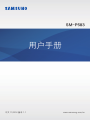 1
1
-
 2
2
-
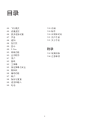 3
3
-
 4
4
-
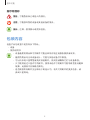 5
5
-
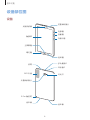 6
6
-
 7
7
-
 8
8
-
 9
9
-
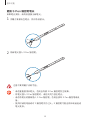 10
10
-
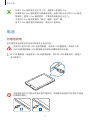 11
11
-
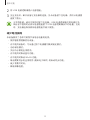 12
12
-
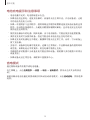 13
13
-
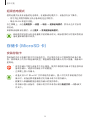 14
14
-
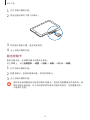 15
15
-
 16
16
-
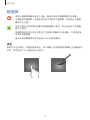 17
17
-
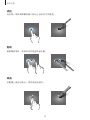 18
18
-
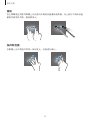 19
19
-
 20
20
-
 21
21
-
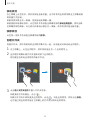 22
22
-
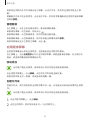 23
23
-
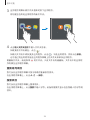 24
24
-
 25
25
-
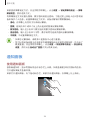 26
26
-
 27
27
-
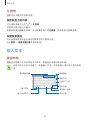 28
28
-
 29
29
-
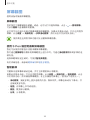 30
30
-
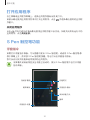 31
31
-
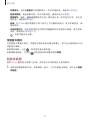 32
32
-
 33
33
-
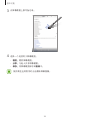 34
34
-
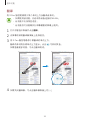 35
35
-
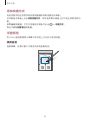 36
36
-
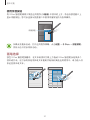 37
37
-
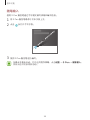 38
38
-
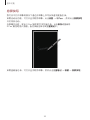 39
39
-
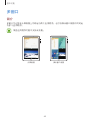 40
40
-
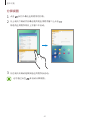 41
41
-
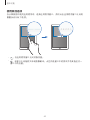 42
42
-
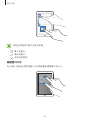 43
43
-
 44
44
-
 45
45
-
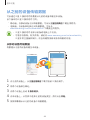 46
46
-
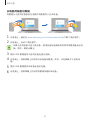 47
47
-
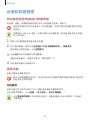 48
48
-
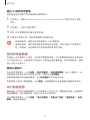 49
49
-
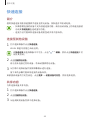 50
50
-
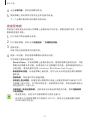 51
51
-
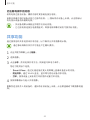 52
52
-
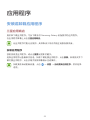 53
53
-
 54
54
-
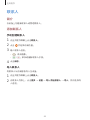 55
55
-
 56
56
-
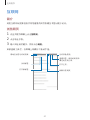 57
57
-
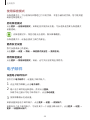 58
58
-
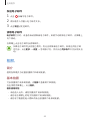 59
59
-
 60
60
-
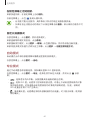 61
61
-
 62
62
-
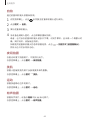 63
63
-
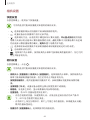 64
64
-
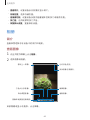 65
65
-
 66
66
-
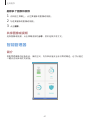 67
67
-
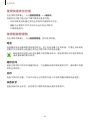 68
68
-
 69
69
-
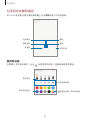 70
70
-
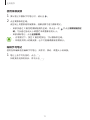 71
71
-
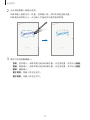 72
72
-
 73
73
-
 74
74
-
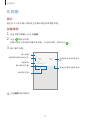 75
75
-
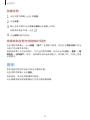 76
76
-
 77
77
-
 78
78
-
 79
79
-
 80
80
-
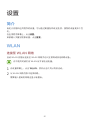 81
81
-
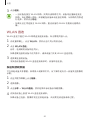 82
82
-
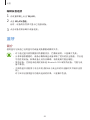 83
83
-
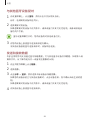 84
84
-
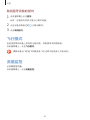 85
85
-
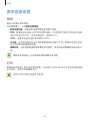 86
86
-
 87
87
-
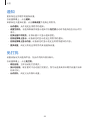 88
88
-
 89
89
-
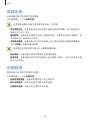 90
90
-
 91
91
-
 92
92
-
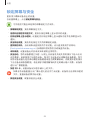 93
93
-
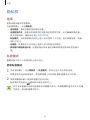 94
94
-
 95
95
-
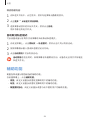 96
96
-
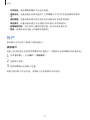 97
97
-
 98
98
-
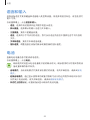 99
99
-
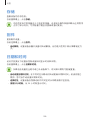 100
100
-
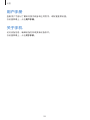 101
101
-
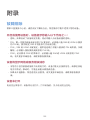 102
102
-
 103
103
-
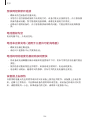 104
104
-
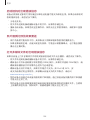 105
105
-
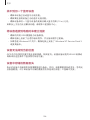 106
106
-
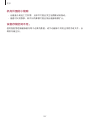 107
107
-
 108
108
-
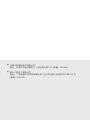 109
109
-
 110
110